今回の記事では、使いやすい編集ソフト&サイトを4つ紹介し、無料でM4Aファイルを結合する方法を説明します。
公式サイト:https://www.videoconverterfactory.com/jp/free-hd-video-converter/
WonderFox Free HD Video ConverterはWindows向けの変換ソフトです。M4A、MP3、WAV、AAC、MP4、MKVなどの形式に対応しています。動画や音楽のファイル形式を変換するほか、結合、分割、回転、トリミングなどの編集機能もあります。
また、YouTube、Vimeoなどの500+の動画共有サイトから動画・音楽をダウンロードすることもサポートします。
1.WonderFox Free HD Video Converterの「変換」画面を開き、「+ファイル追加」をクリックして、M4Aファイルをソフトに追加します。
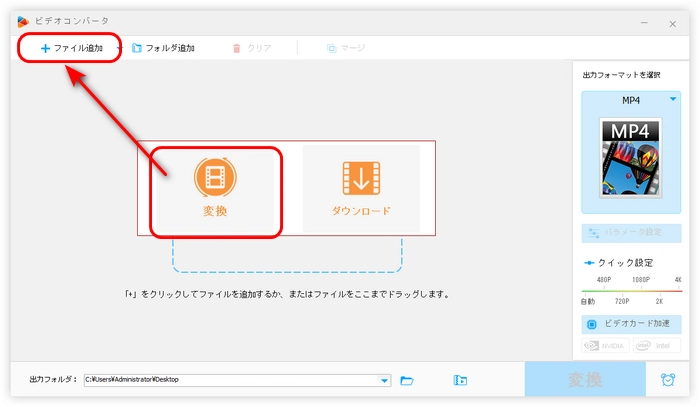
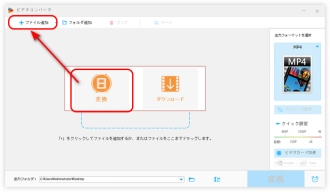
2.複数のM4Aファイルを追加したら、画面上の「マージ」をクリックします。
3.次に、中央の「マージ」ボタンをクリックしてパケットを作成します。
4.「動画リスト」にあるM4Aファイルを結合順にパケットにドラッグしたら、右下の「マージ」をクリックして保存します。
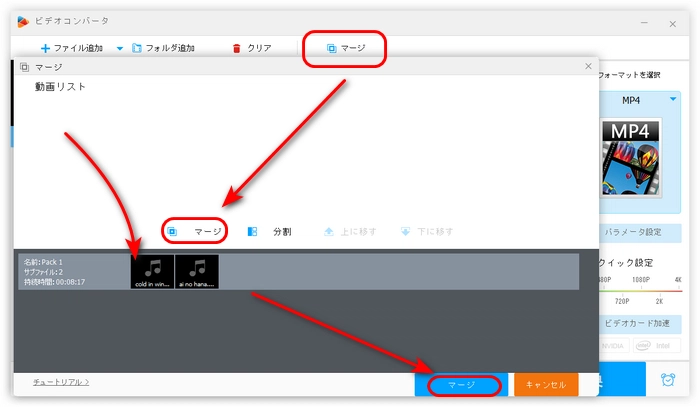
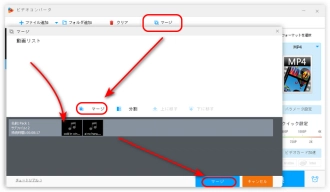
5.右側にある形式アイコンをクリックして、「音楽」カテゴリから「M4A」形式を選択します。
6.下部の逆三角形のボタンを押して、出力フォルダを設定したら、「変換」をクリックします。
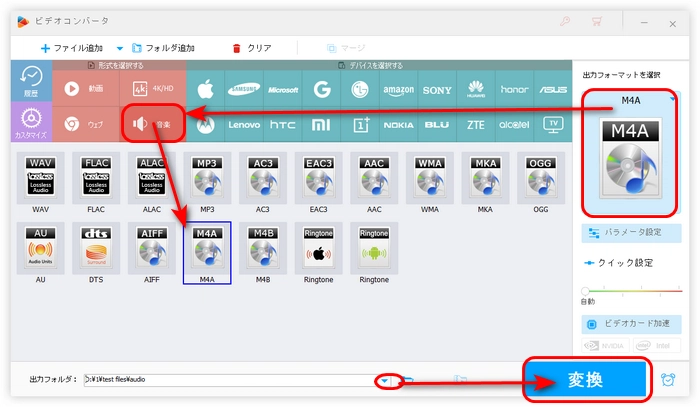
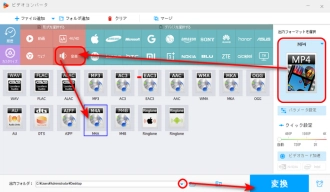
WonderFox Free HD Video Converter Factoryを無料ダウンロード>>>WonderFox Free HD Video Converter Factoryを無料ダウンロード>>>
公式サイト:https://www.freemake.com/jp/free_audio_converter/
Freemake Audio Converterとは、freemake.comが提供する結合フリーソフトです。M4Aを結合するだけでなく、MP3、WMA、WAV、AAC、FLAC、OGGなどの音声ファイルの結合・変換にも対応しております。
M4A結合フリーソフト「Freemake Audio Converter」の使い方:
1.「Freemake Audio Converter」を起動し、「オーディオ」をクリックするか、M4Aファイルをドラッグ&ドロップしてソフトに追加します。
2.複数のM4Aファイルをソフトに追加したら、右上の「ファイルを結合」を「ON」にします。
3.「M4A」アイコンをクリックして、「M4A出力パラメータ」画面が表示されます。
4.動画の出力フォルダを指定し、「変換する」をクリックします。これでフリーソフトでM4Aファイルを結合しました。
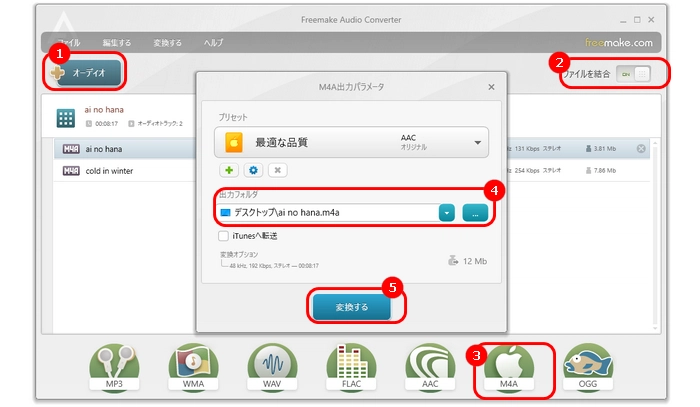
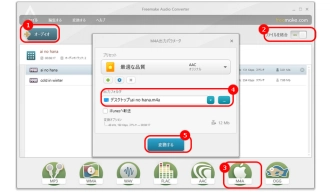
公式サイト:https://mp3cutterpro.com/jp/audio-joiner
Audio Joinerは、M4Aを含むMP3、WAV、OGG、AAC、FLACなど多くの音声ファイルを結合できるサイトです。また、オーディオファイルを結合したら、M4AファイルをMP3、WAC、AACなどの形式に変換することもできます。
M4A結合オンラインサイト「Audio Joiner」の使い方:
1.https://mp3cutterpro.com/jp/audio-joinerにアクセスします。
2.「ファイルを選ぶ」をクリックして、結合したいM4Aファイルをサイトに追加します。
3.「フォーマット」リストから結合したファイルの出力形式を指定し、ファイル名を付けます。
4.「オーディオをマージ」をクリックすれば、M4Aを結合することができます。
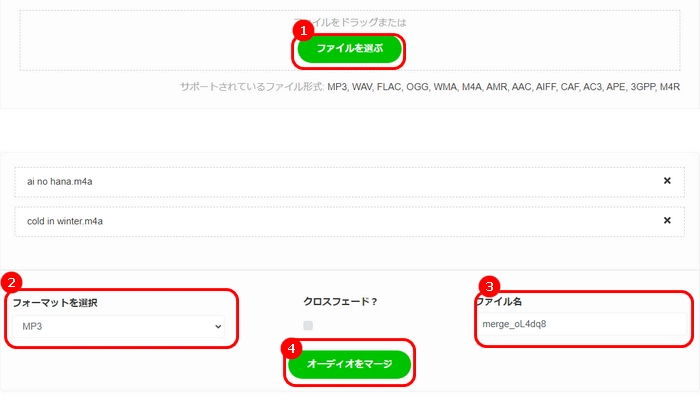
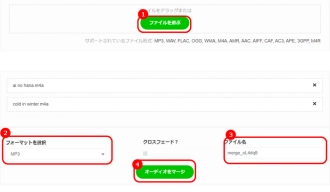
公式サイト:https://online.hitpaw.jp/online-audio-joiner.html
HitPawオンライン音声結合ツールは、無料で3つ以上のM4Aファイルを1つにまとめることができます。M4Aの他、MP3、WAV、WMAなどのファイル形式にも対応しております。結合手順が簡単で、しかも、透かしと広告がありません。
M4A結合オンラインサイト「HitPaw」の使い方:
1.HitPawの公式サイトにアクセスし、「編集開始」をクリックします。
2.「ファイルを選択する」をクリックするか、M4Aファイルをドラッグ&ドロップしてアップロードします。
3.M4Aファイルから不要な部分をカットすることもできます。
4.必要な音声形式を選択したら、「エクスポート」をクリックします。
5.結合したM4A音声ファイルをダウンロードします。
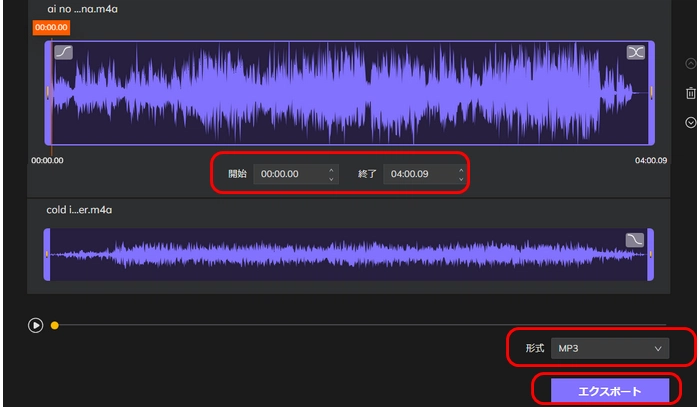
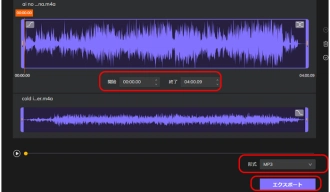
以上は今回紹介したいM4A結合フリーソフト&オンラインサイトでした。この記事はお役に立てれば幸いです。
利用規約 | プライバシーポリシー | ライセンスポリシー | Copyright © 2009-2025 WonderFox Soft, Inc. All Rights Reserved.